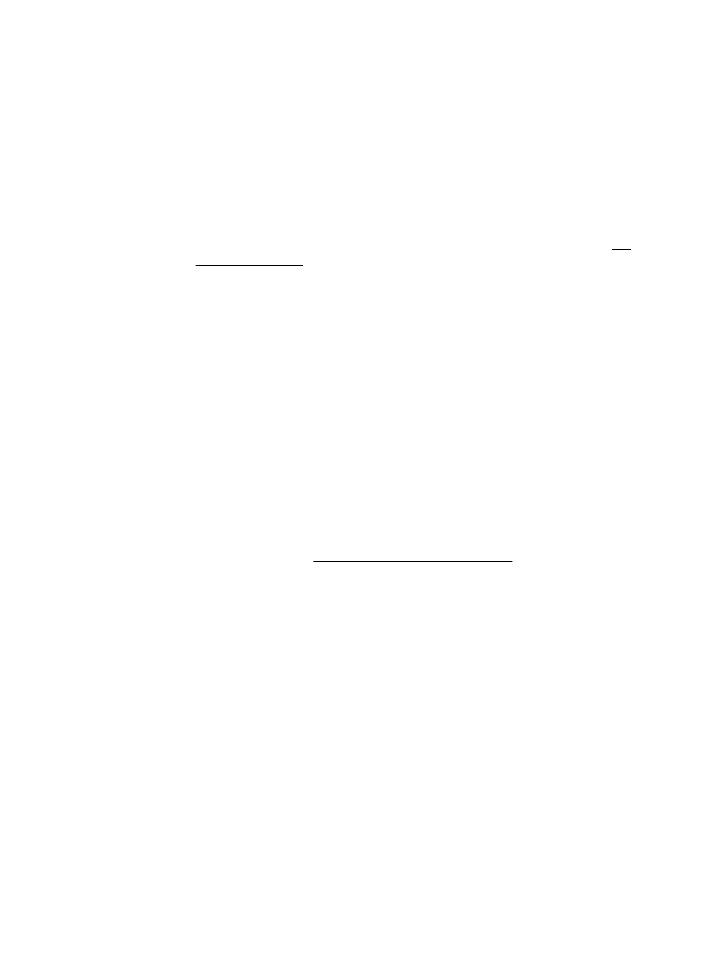
Text nelze upravit
•
Kontrola nastavení
◦
Přesvědčte se, že je nainstalována aplikace OCR.
Systém Windows: Na pracovní ploše počítače klepněte na nabídku Start
a poté vyberte položky Programy nebo Všechny programy, dále HP,
vyberte název tiskárny a poté klepněte na možnost Nastavení a software
tiskárny. Klikněte na možnost Přidat další software a Přizpůsobit volby
softwaru a ověřte, že je vybrána možnost OCR.
Mac OS X: Pokud jste nainstalovali software HP pomocí možnosti pro
minimální instalaci, software OCR nemusel být nainstalován. Chcete-li tento
software nainstalovat, otevřete nástroj HP Utility. (Další informace viz HP
Utility (Mac OS X).) Klikněte na ikonu Aplikace na panelu nástrojů HP,
dvakrát klikněte na možnost HP Setup Assistant a postupujte podle
pokynů na obrazovce.
◦
Při skenování předlohy zkontrolujte, zda jste v softwaru vybrali typ
dokumentu, který poskytuje upravitelný text. Pokud vyberete formát
obrázku, není sken převeden na text.
◦
Pokud používáte samostatný program OCR (optické rozpoznání znaků),
může být program OCR propojený s programem pro zpracování textu, který
úlohy OCR neprovádí. Další informace naleznete v dokumentaci k
programu OCR.
◦
Přesvědčte se, že jste vybrali jazyk OCR, který odpovídá jazyku použitému
ve skenovaném dokumentu. Další informace naleznete v dokumentaci k
programu OCR.
•
Kontrola předloh
◦
Při skenování dokumentů na upravitelný text musí být předloha vložena do
zásobníku pro skenování horní stranou dopředu a lícovou stranou dolů.
Také se ujistěte, zda dokument není umístěn šikmo. Další informace
naleznete v tématu Vložení předlohy na sklo skeneru.
◦
Text s příliš malými mezerami nemusí software správně rozpoznat. Pokud
například v textu, který software převádí, chybějí znaky nebo jsou spojené,
pak se rn může zobrazit jako m.
◦
Přesnost softwaru závisí na kvalitě obrazu, velikosti textu a struktuře
předlohy a na kvalitě samotného procesu skenování. Přesvědčte se, že
vaše předloha má dobrou kvalitu.
◦
Barevné pozadí může způsobit, že obraz v popředí příliš splývá.
Řešení problémů se skenováním
121